iCareFone Transfer - WhatsApp Transfer için No.1 Çözüm
WhatsApp'ı Sıfırlama Yapmadan, Birkaç Tıklama ile Aktarın, Yedekleyin ve Geri Yükleyin
WhatsApp'ı Sıfırlamadan Aktarın
Sıfırlamadan WhatsApp'ı Kolayca Aktarın
WhatsApp'ta sohbeti dışa aktar ne demek? Veya WhatsApp'ta sohbeti dışa aktar ne işe yarıyor? WhatsApp'ta sohbeti dışa aktar özelliği, belirli bir sohbetin tamamını veya seçilen mesajları bir dosya olarak dışa aktarmanızı sağlar. Bu, sohbet geçmişinizi yedeklemek, e-posta yoluyla paylaşmak veya başka bir platformda saklamak için kullanılır.
WhatsApp mesajları dışa aktarma nasıl yapılır sorusunun cevabı, uygulamanın kendi işleviyle kolayca yapılsa da, sınırlamalar içerir. Daha pratik bir çözüm için en iyi whatsapp aktarma programı - iCareFone Transfer tercih edilebilir.
WhatsApp Sohbeti Dışa Aktarma Nedir? Aslında "WhatsApp Sohbet Dışa Aktarma", sohbetlerin WhatsApp'tan çıkarılması ve genellikle bir metin dosyası (.txt biçimi) veya medya dosyaları (.zip biçimi) içeren bir dosya olarak kaydedilmesi işlemidir. Dışa aktarılan dosya cihazınızda saklanabilir veya yedek olarak e-posta vb. yoluyla kendinize gönderilebilir.
WhatsApp, kullanıcıların önemli sohbetleri dışa aktarmasına ve yedeklemesine olanak tanıyan dahili bir sohbet dışa aktarma özelliği sunar. Bu özellik, konuşmaları kaydetmek veya sohbetleri paylaşmak için çok kullanışlıdır. Aşağıda, iPhone ve Android cihazlarda WhatsApp sohbetlerinin nasıl dışa aktarılacağı ayrıntılı olarak anlatılacak ve farklı cihazlar ve yöntemler arasındaki ince farklar açıklanacaktır.
WhatsApp iki ana sohbet dışa aktarma yöntemini destekler: hedef sohbetten dışa aktarma ve ayarlardan dışa aktarma. Bu iki yöntem, aşağıda ayrıntılı olarak açıklanan farklı uygulama senaryolarına ve işlem yollarına sahiptir.
Bu yöntem, belirli sohbetleri dışa aktarmak için uygundur ve bunu yapmak kolay ve hızlıdır.
WhatsApp'ı açın ve dışa aktarmak istediğiniz sohbete veya gruba gidin.
Sağ üst köşedeki menü düğmesine (üç nokta) dokunun, "Daha Fazla"yı seçin ve ardından "Sohbetleri Dışa Aktar"a dokunun.

Sistem bir medya dosyası eklenip eklenmediğini soracaktır:
Göndermek veya saklamak için e-posta veya başka bir yöntem seçin.
WhatsApp'ı açın ve hedef sohbet geçmişine gidin.
En üstteki kişi adına veya grup adına dokunun, aşağı kaydırın ve Sohbeti Dışa Aktar'ı seçin.
Bir medya dosyası ekleyip eklemeyeceğinizi ve e-posta veya başka bir yolla gönderip göndermeyeceğinizi veya saklayıp saklamayacağınızı seçin.
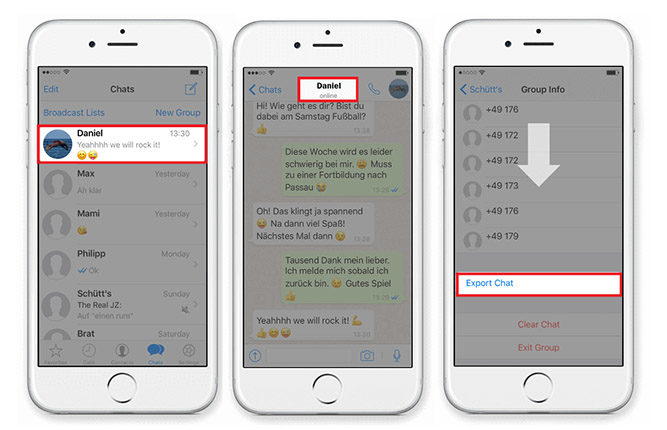
Bu yöntem, birden fazla sohbeti toplu olarak dışa aktarmak veya yönetmek için uygundur.
WhatsApp'ı açın, sağ üst köşedeki menü düğmesine (üç nokta) tıklayın ve "Ayarlar"ı seçin. Sonra "Sohbetler" seçeneğine gidin.

"Sohbetler Geçmişi"ne dokunun ve "Sohbetleri Dışa Aktar"ı seçin.

Listeden dışa aktarmak istediğiniz sohbetleri seçin ve dışa aktarma işlemini tamamlamak için yönergeleri izleyin.
WhatsApp'ı açın, "Ayarlar"a gidin ve "Sohbet"e tıklayın.

"Sohbet Geçmişi" "Sohbetleri Dışa Aktar"ı seçin ve sohbet listesinden dışa aktarmak istediğiniz sohbetleri seçin.

Gerektiğinde medya dosyalarının eklenip eklenmeyeceğini seçin ve ardından dışa aktarma işlemini tamamlayın.

Whatsapp sohbetlerini dışa aktarmanın en iyi yolu, whatsapp sohbetlerini sınırsız, güvenli ve verimli bir şekilde dışa aktarmayı destekler!
WhatsApp sohbetinizi dışa aktardıktan sonra iki dosya türü oluşturur: Metin dosyası (.txt) ve Medya dosyası (.zip).
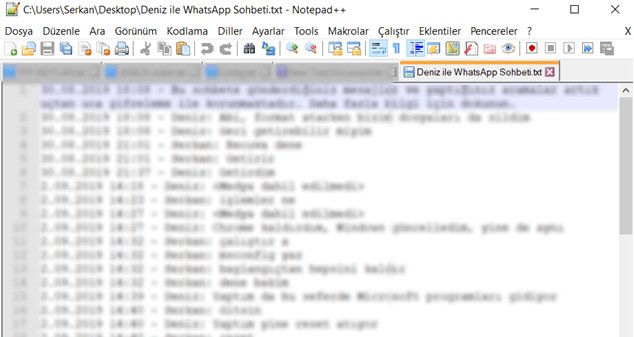
Whatsapp Sohbeti dışa aktarma nereye gidiyor? Veya dışa aktarılan sohbet nasıl açılır? WhatsApp dışa aktarılan sohbet, dışa aktarma sırasında seçtiğiniz yere kaydedilir:
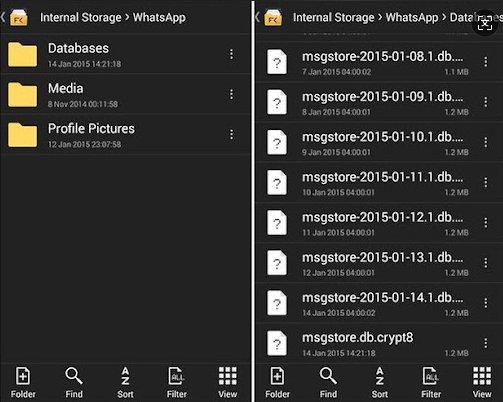
WhatsApp'ın kendi dışa aktarma işleviyle oluşturulan sohbet dosyaları, yalnızca yedekleme amaçlıdır ve doğrudan uygulamaya geri yüklenemez. Bu nedenle, whatsapp dışa aktarılan sohbeti geri yükleme mümkün değildir. Kullanıcılar, bu dosyaları yalnızca bir metin düzenleyici aracılığıyla veya e-posta eklerini görüntüleyerek okuyabilir.
Sohbetleri WhatsApp uygulamasına kurtarmak istiyorsanız (örneğin eski bir cihazdan yenisine taşımak), profesyonel bir araç kullanmanız gerekir. iCareFone Transfer, kolay veri kurtarma ve taşıma için ideal bir seçimdir.
WhatsApp'ın dahili dışa aktarma özelliğinin aksine, Tenorshare iCareFone Transfer yalnızca sohbetleri dışa aktarmakla kalmayan, aynı zamanda orijinal veya yeni cihaza geri yüklemeyi de destekleyen daha güçlü bir araçtır. İşte başlıca avantajları:
Tenorshare iCareFone Transfer'i bilgisayarınıza kurun ve başlatın, ardından telefonunuzu kablo ile bağlayın. Algılandıktan sonra, ana ekrandaki WhatsApp seçeneğine tıklayın.

Sol taraftaki sütunda, Yedekle seçeneğine tıklayın ve ister iPhone ister Android cihaz olsun, cep telefonunuzu seçin. Ardından, devam etmek için Şimdi Yedekle'ye tıklayın.

Son olarak, işlemin tamamlandığını gösterecek. Whatsapp sohbeti dışa aktarma işlemi tamamlandı
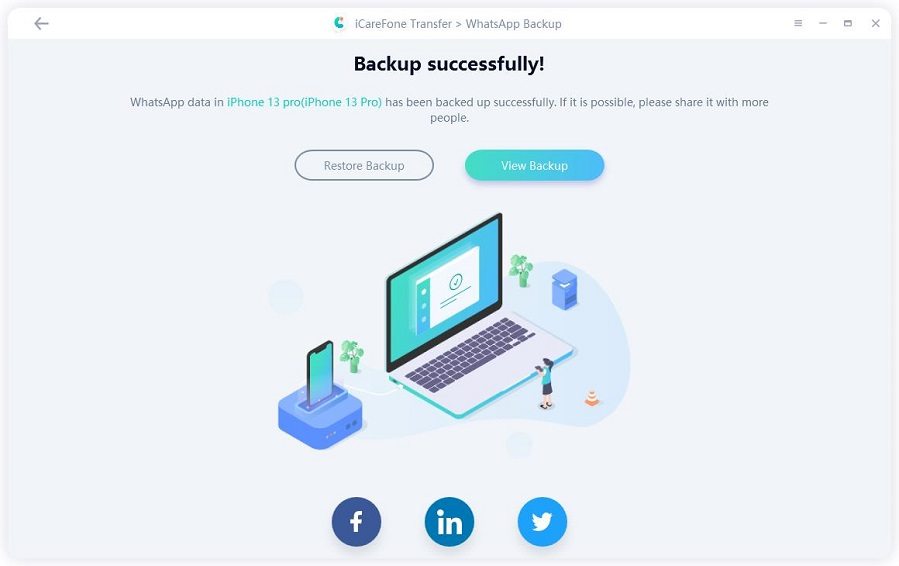
Dışa aktarılan sohbet nasıl açılır? Önceki sayfadaki "Yedeği Görüntüle" seçeneğine tıklarsanız, whatsapp mesaj geçmişini tam olarak görebilirsiniz.

Dışa aktarılan whatsapp sohbetini bilgisayarınıza bir dosya olarak kaydetmek istiyorsanız, sağ alt köşedeki "Bilgisayara Dışa Aktar"ı seçebilirsiniz; dışa aktarılan whatsapp sohbetini geri yüklemek istediğinizde, sağ alt köşedeki "iOS'a Geri Yükle"yi veya "Android'e Geri Yükle"yi seçebilirsiniz.
WhatsApp sohbeti dışa aktarma işlemini iptal etmek için, dışa aktarma başladığınızda ekranın üst kısmında bulunan "İptal" seçeneğine tıklayarak işlemi durdurabilirsiniz. Eğer dosya göndermeye başlamışsanız, bu işlem tamamlanana kadar iptal edilemez.
WhatsApp sohbeti dışa aktarılamıyorsa, bunun nedeni internet bağlantısı, cihazda yeterli depolama alanı olmaması, WhatsApp’ın eski sürümü, medya dosyalarının büyük olması veya uygulama hatası olabilir. Bu sorunları kontrol edip uygulamayı ya da cihazı yeniden başlatmayı deneyebilirsiniz.
WhatsApp sohbeti içe aktarmak için, daha önce dışa aktardığınız sohbeti yeniden WhatsApp'a yüklemek mümkün değildir(iCareFone Transfer'i kullanmadığınız sürece). Ancak, WhatsApp'ı yeni bir cihaza taşıdıysanız ve yedekleme yaptıysanız, yedekleme ile sohbetlerinizi geri yükleyebilirsiniz. Android cihazlarda Google Drive yedeği, iPhone’da ise iCloud yedeği kullanarak sohbetlerinizi geri alabilirsiniz.
WhatsApp sohbeti dışa aktarma sırasında oluşturulan dosyayı silmek için, dosyanın kaydedildiği konumu (örneğin cihaz depolaması, e-posta, Google Drive veya iCloud) bulun ve manuel olarak silin. WhatsApp uygulaması üzerinden bu dosyaları doğrudan silmek mümkün değildir.
Geçmişe dönük WhatsApp konuşmaları, daha önce yedeklenmişse geri yüklenebilir. Yedekleme yoksa geçmiş konuşmalar çıkarılamaz. iCareFone Transfer ile sohbetlerinizi yedekleyip kolayca geri yükleyebilirsiniz.
Hayır, WhatsApp sohbeti dışa aktardığınızda karşı tarafa bildirim gitmez. Bu işlem yalnızca sizin tarafınızdan görünür ve diğer kişilere bildirim gönderilmez.
WhatsApp, sohbetleri yedeklemek için bir dışa aktarma özelliği sunar, ancak işlevselliği sınırlı olduğu için dışa aktarılan kayıtları uygulamaya geri yüklemek mümkün değildir. Bu nedenle, whatsapp mesajları dışa aktarma sürecini daha etkili ve esnek bir şekilde yönetmek isteyenler için iCareFone Transfer harika bir alternatiftir. Bu araç sayesinde sohbetlerinizi dışa aktarabilir, istediğiniz zaman herhangi bir cihaza kolayca geri yükleyebilir ve eksiksiz bir yönetim deneyimi elde edebilirsiniz.
ve yorumunuzu yazın
Yorum Bırakın
Tenorshare makaleleri için yorumunuzu oluşturun
Zeynep Demir tarafından
2025-12-24 / WhatsApp Tips